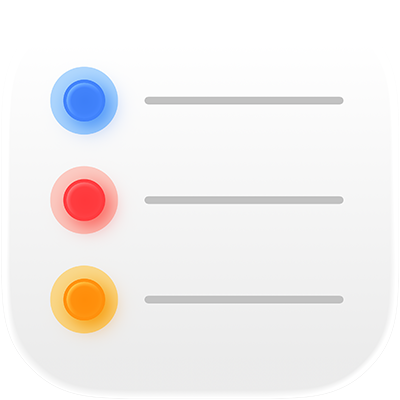
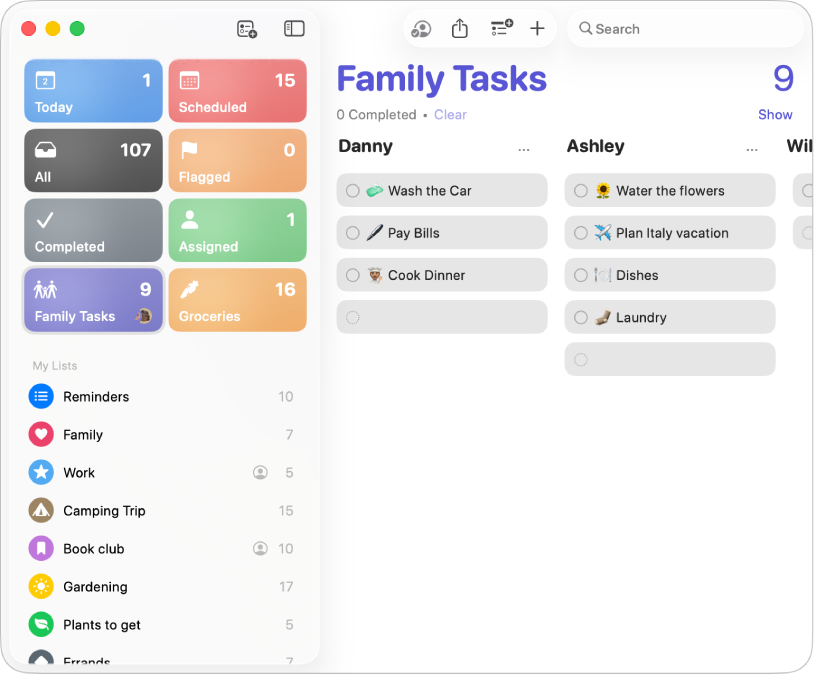
Πρώτα βήματα με τις Υπομνήσεις
Ξεκινήστε γρήγορα να χρησιμοποιείτε τις Υπομνήσεις για να παρακολουθείτε και να οργανώνετε τις υποχρεώσεις σας, και μετά μάθετε τι άλλο μπορείτε να κάνετε.

Οι υποχρεώσεις και το πρόγραμμά σας—όλα σε ένα μέρος
Δημιουργήστε, διαχειριστείτε και ολοκληρώστε τις προγραμματισμένες υπομνήσεις σας απευθείας στην εφαρμογή «Ημερολόγιο» στο Mac.
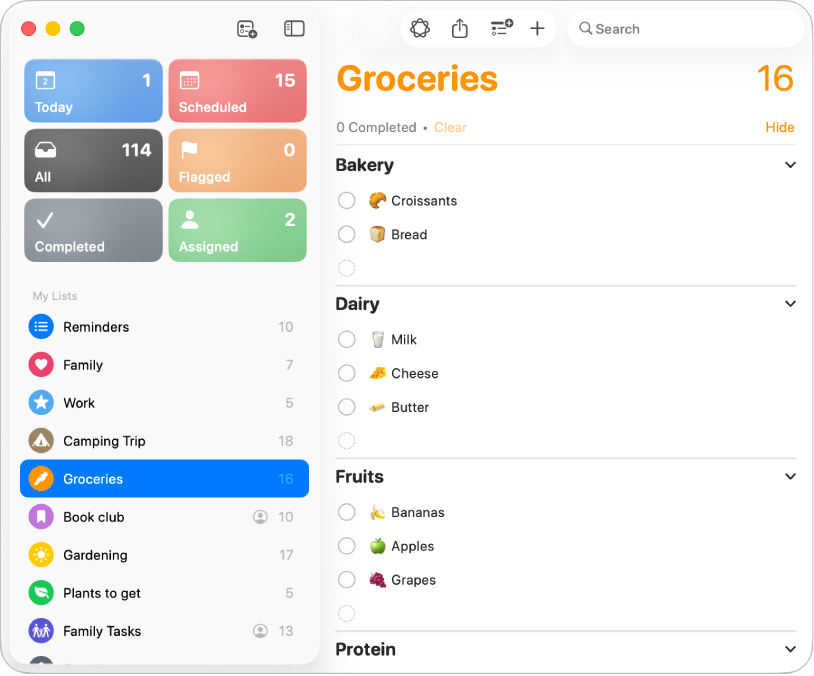
Οργάνωση λίστας για ψώνια
Δημιουργήστε μια λίστα για ψώνια με στοιχεία που τοποθετούνται αυτόματα σε κατηγορίες για πιο εύκολες αγορές.
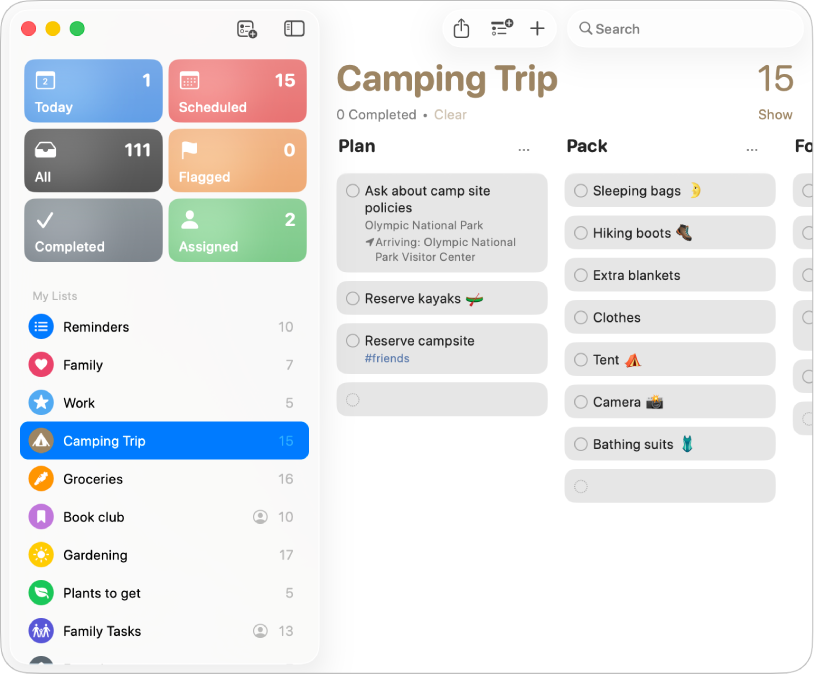
Αλλαγή της προβολής
Μπορείτε να επιλέξετε όποια προβολή προτιμάτε: λίστες ή στήλες, έξυπνες λίστες και καρφιτσωμένες λίστες.

Προσθέστε υποεργασίες
Χρησιμοποιήστε υποεργασίες όταν θέλετε να προσθέσετε περισσότερες λεπτομέρειες σε μια υπόμνηση.
Για εξερεύνηση του Οδηγού χρήσης για τις Υπομνήσεις, κάντε κλικ στον Πίνακα περιεχομένων στο πάνω μέρος της σελίδας ή εισαγάγετε μια λέξη ή φράση στο πεδίο αναζήτησης.